Nokia 6720 Classic User Manual Page 1
Browse online or download User Manual for Mobile phones Nokia 6720 Classic. Инструкция по эксплуатации Nokia 6720 Classic [en]
- Page / 105
- Table of contents
- BOOKMARKS
- Руководство по эксплуатации 1
- Содержание 4
- Техника безопасности 7
- Офисные приложения 8
- Услуги сети 8
- 1. Начало работы 10
- Извлечение карты памяти 11
- Зарядка аккумулятора 11
- Включение и выключение 12
- Расположение антенн 12
- Настройки конфигурации 12
- Мастер настройки 13
- Настройка устройства 13
- 2. Устройство 14
- Режим ожидания 15
- Индикаторы дисплея 16
- Энергосбережение 17
- Управление громкостью 18
- Коды доступа 18
- Удаленная блокировка 19
- Установленные приложения 19
- Подключение совместимой мини 20
- Подключение USB-кабеля для 20
- Ремешок для кисти 20
- 3. Поддержка 21
- Обновления программного 22
- Обновление программного 22
- 4. Функции вызовов 23
- Быстрый набор 24
- Автоответчик 24
- Набор номера голосом 24
- Активное шумоподавление 25
- Видеовызовы 26
- Настройки вызовов 27
- Запр. выз 28
- Видеообмен 29
- Функции при передаче видео 30
- 5. Музыка 31
- FM-радио 32
- 6. Определение положения 33
- Определение положения 34
- Ориентиры 35
- Дан. GPS 35
- Счетчик пути 36
- 7. Ввод текста 37
- 8. Обмен сообщениями 38
- Ввод текста 39
- Интеллектуальный ввод текста 40
- Ввод и передача сообщ 41
- Обмен сообщениями 42
- Папка входящих сообщений 43
- Чтение сообщений 44
- Почтовый ящик 44
- Открытие почтового ящика 45
- Почта Exchange 46
- Служба обмена сообщениями 47
- Настройки сообщений 48
- Настройки электронной почты 49
- Интернет 52
- Другие настройки 52
- 9. Контакты 53
- 10. Галерея 54
- 11. Камера 55
- Панорамный режим 56
- Запись видеоклипов 56
- 12. Интернет 57
- Панель инструментов браузера 58
- Обзор страниц 58
- Веб-новости и блоги 59
- Мини-приложения 59
- Поиск данных 59
- Закладки 60
- Очистка кэш-памяти 61
- Завершение соединения 61
- Защита соединения 61
- Настройки Интернета 62
- Музыка Ovi 63
- Обмен в Интернете 63
- Видеоцентр Nokia 64
- Подключение к видеоуслугам 65
- Просмотр видеоклипа 65
- Планирование загрузок 65
- Подкастинг Nokia 66
- Директории 67
- Загрузка 68
- 13. Услуги Ovi 69
- О магазине Ovi 70
- О приложении Ovi Files 70
- 14. Мой стиль 71
- Мой стиль 72
- 15. Управление временем 73
- 16. Офисные приложения 74
- О пакете Quickoffice 75
- Конвертор 75
- Калькулятор 75
- Активные заметки 76
- 17. Настройки 77
- Общие настройки аксессуаров 78
- Произнести 78
- 18. Управление данными 79
- Управление данными 80
- Диспетчер файлов 81
- Диспетчер устройств 82
- 19. Связь 84
- Подключения к компьютеру 85
- Bluetooth 85
- Советы по защите данных 86
- Сопряжение устройств 87
- Блокировка устройств 88
- Кабель для передачи данных 89
- Синхронизация 90
- Синхронизация Ovi 90
- Настройки синхронизации Ovi 91
- Экономия энергии 92
- Утилизация 92
- Экономия бумаги 92
- Узнайте больше 92
- Аксессуары 93
- Аккумулятор 93
- Проверка подлинности 94
- Уход за устройством 95
- Еще о технике безопасности 97
- Автомобили 98
- Взрывоопасная среда 98
- Информация о сертификации 100
- Алфавитный указатель 101
Summary of Contents
Руководство по эксплуатации Выпуск 3
1. Начало работы Установка SIM-карты и аккумулятора USIM-карта – это расширенная версия SIM-карты, которая поддерживается мобильными телефонами UMTS.
Еще о технике безопасности Информация о сертификацииДанное мобильное устройство соответствует (SAR) требованиям на уровень облучения в радиочастотном
Алфавитный указатель A A-GPS (GPS с использованием вспомогательных данных)33 B Bluetooth 87 защита 86 передача данных 86 прием данных 86 F FM-ради
Алфавитный указатель видео загрузка 55 видеовыз. переключение на голосовой вызов 26 посылка вызова 26 видеовызовы 26 видеоклипы 55 видеообмен обме
Алфавитный указатель Карты 34 клавиатура настройки блокировки 77 клавиши и компоненты 14 код блокировки 77 кодировка символов 41 коды доступа 18
Алфавитный указатель переадресация вызовов 27 передача по каналу Bluetooth 86 передача данных канал связи с компьютером 85 передача мультимедийных
Алфавитный указатель Ч Часы параметры 74 чтение сообщений 44, 78 Э экранная заставка 71 электронная почта 46, 47вложения 45 загрузка 45, 51 наст
Начало работы 2. Вставьте карту памяти в гнездо контактами вниз (2).3. Осторожно нажмите на карту до защелкивания Закройте крышку гнезда (3). Извлеч
Начало работы можно использовать устройство во время зарядки. Если аккумулятор полностью разряжен, пройдет несколько минут до появления на дисплее инд
Начало работы воспроизведения на основе используемой SIM-карты. В противном случае для их настройки можно использовать приложение мастера настроек. На
Устройство 2. Устройство Клавиши и компоненты 1 — Динамик 2 — Объектив дополнительной камеры 3 — Дисплей 4 — Клавиша меню 5 — Клавиша вызова 6 — Клав
Устройство 17 — Объектив основной камеры 18 — Дополнительный микрофон для эффективного подавления шумов 19 — Разъем Micro USB и разъем для карты памят
Устройство При включении режима "Автономный" все соединения,использующие радиочастоты, закрываются. Однако можно использовать устройство без
Устройство Доступно соединение EGPRS в режиме пакетной передачи данных (услуга сети). — соединение активно. — соединение находится на удержании. Досту
Устройство Если порядок расположения функций в меню был изменен, он может отличаться от стандартного порядка,описанного в данном руководстве пользоват
Устройство ● Код PIN (UPIN), предоставляемый с SIM-картой (USIM-картой), позволяет защитить карту от несанкционированного использования. ● Код PIN2
© 2009 Nokia. Все права защищены. ДЕКЛАРАЦИЯ СООТВЕТСТВИЯ КОРПОРАЦИЯ NOKIA заявляет, что изделие RM-424 соответствует основным требованиям и другим со
Устройство Подключение совместимой мини-гарнитуры Не подключайте аппаратуру, которая формирует выходной сигнал, так как это может повредить устройство
Поддержка 3. Поддержка Справочная система устройства В устройстве содержатся инструкции по использованию имеющихся в нем приложений. Для открытия спр
Поддержка адресу www.nokia.com/support или на региональном веб-сайте Nokia. Обновления программного обеспечения Компания Nokia предоставляет возможнос
Функции вызовов помощи) до завершения установки и перезапуска устройства. Перед принятием установки обновления не забудьте создать резервную копию дан
Функции вызовов видеовызов. Голосовой вызов завершается и абоненту посылается видеовызов. Быстрый набор Выберите > Настройки > Настройки и Теле
Функции вызовов команда, осуществляется прокрутка до другого элемента. Организация конференции 1. Чтобы провести конференцию, введите номер телефона
Функции вызовов Кроме того, можно включить активное шумоподавление в динамике. Для активации этой функции выберите > Настройки > Настройки и Тел
Функции вызовов видеоизображения вызывающему абоненту?. Для передачи прямого видеоизображения выберите Да. Если видеовызов не включен, воспроизводится
Функции вызовов ● Все голосовые вызовы или Все факсимильные вызовы — Переадресация всех входящих голосовых вызовов и вызовов в режиме факсимильной пе
Функции вызовов Для отключения всех запретов голосовых вызовов выберите функцию запрета и Функции > Отключить все запреты. Чтобы изменить пароль, и
В МАКСИМАЛЬНО ДОПУСТИМОЙ ДЕЙСТВУЮЩИМ ЗАКОНОДАТЕЛЬСТВОМ СТЕПЕНИ КОРПОРАЦИЯ NOKIA И ЕЕ ДЕРЖАТЕЛИ ЛИЦЕНЗИЙ НИ ПРИ КАКИХ ОБСТОЯТЕЛЬСТВАХ НЕ ПРИНИМАЮТ НА С
Функции вызовов Совместное участие в сеансах видеосвязи и использование видеоклипов Во время активного голосового вызова выберите Функции > Включит
Музыка 5. Музыка Музыку и эпизоды подкаста можно также прослушивать в автономном режиме. См. "Режим ''Автономный''" с.
Музыка Держите устройство на расстоянии примерно 20 см от рта и говорите обычным тоном. Не закрывайте микрофон устройства рукой. Голосовые команды осн
Определение положения ● Каталог станций — просмотр доступных в данной местности радиостанций (услуга сети). ● Ручная настройка — изменение частоты
Определение положения Устройство предварительно настроено на использование услуги Nokia A-GPS, если отсутствуют доступные настройки A-GPS от поставщик
Определение положения Практически все цифровые карты характеризуются некоторой погрешностью и неполнотой. Не следует полагаться только на карты, загру
Определение положения Функция управления маршрутом использует подвижный компас, который расположен на дисплее устройства. Направление движения к пункт
Ввод текста 7. Ввод текста Обычный ввод текстабольшой - оббуквы с автоматическим переключением в ычный ввод текста. и – режим верхнего и нижнего рег
Обмен сообщениями вторую часть составного слова. Когда ввод составного слова завершен, нажмите клавишу 0 для добавления пробела. Изменение языка ввода
Обмен сообщениями Совет. Текстовые заготовки в папке Шаблоны в папке Мои папки позволяют избежать повторного ввода часто передаваемых однотипных сообщ
Содержание Техника безопасности...7 Об устройстве...
Обмен сообщениями Для вставки пробела нажмите клавишу 0. Для перемещения курсора на следующую строку три раза нажмите клавишу 0. Интеллектуальный ввод
Обмен сообщениями Изменение языка ввода При вводе текста можно изменять язык ввода. Например,если при вводе текста используются символы нелатинского а
Обмен сообщениями аудиоклип, или Сообщение эл. почты для передачи сообщения электронной почты. 2. В поле "Кому" нажмите клавишу прокрутки д
Обмен сообщениями установлено значение С предупреждением или Без ограничений. Папка входящих сообщений Прием сообщений Выберите > Сообщ. и Входящи
Обмен сообщениями Служебные сообщения сети Интернет представляют собой уведомления (например заголовки новостей) и могут содержать текстовое сообщение
Обмен сообщениями Открытие почтового ящика Выберите > Сообщ. и почтовый ящик. При открытии почтового ящика предлагается подключиться к почтовому я
Обмен сообщениями поставщика услуг. Сведения о тарифах за передачу данных можно получить у поставщика услуг. Удаление сообщений электронной почты Выбе
Обмен сообщениями ● Идентификатор корпоративной электронной почты ● Имя пользователя в корпоративной сети ● Пароль в корпоративной сети ● Имя доме
Обмен сообщениями Дополнительные сведения см. по адресу www.email.nokia.com.Просмотр сообщений на SIM-карте Вы можете просматривать сообщения, хранящи
Обмен сообщениями Настройки мультимедийных сообщений Выберите > Сообщ. и Функции > Параметры > Сообщение MMS. Выберите следующие параметры:
Содержание 7. Ввод текста...37Обычный ввод текста...
Обмен сообщениями Создание нового почтового ящика — Выберите Почтовые ящики > Функции > Новый почтовый ящик. Имя, которое будет присвоено новом
Обмен сообщениями Настройки пользователя > Сообщ. и Функции > Параметры > Электрон. почта > Почтовые ящики, почтовый ящик и Параметры поль
Обмен сообщениями почтового ящика с определенными интервалами времени — Выберите Загрузка электр. почты и Вкл. или Только в дом. сети. Выберите время
Контакты 9. Контакты Выберите > Контакты. С помощью приложения "Контакты" можно сохранять и обновлять контактную информацию, например н
Галерея Чтобы определить мелодию для контакта или группы контактов, выберите контакт или группу контактов и Функции > Мелодия, а также мелодию. Для
Камера ● Альбомы — просмотр альбомов по умолчанию и альбомов, созданных пользователем. ● Метки — просмотр меток, созданных для каждого объекта. ●
Камера Для фокусировки на объекте перед фотосъемкой нажмите клавишу съемки до половины. На панели инструментов представлены клавиши быстрого доступа д
Интернет 2. Чтобы начать запись, нажмите клавишу спуска затвора. 3. Чтобы приостановить запись, выберите Пауза. Выберите Продолж. для возобновления
Интернет Парам. веб-страницы > Запрет. всплыв. окна или Разреш.всплыв.окна. Просмотр клавиш ссылок — Выберите Функции > Сочетания клавиш. Для и
Интернет 2. Для перемещения по уменьшенному изображению используйте прокрутку вверх, вниз, влево или вправо. 3. Когда нужная часть будет найдена, вы
Содержание Калькулятор ...75Активные заметки ...
Интернет перехода к предыдущему или следующему результату поиска выполните прокрутку вверх или вниз. Совет. Для поиска текста на текущей веб-странице
Интернет обозначает домашнюю страницу. Очистка кэш-памяти Очистка кэш-памяти помогает защитить данные. Информация об услугах, к которым Вы обращались,
Интернет Настройки Интернета С помощью разных настроек можно расширить возможности браузера в соответствии с Вашими потребностями. Выберите > Интер
Интернет Настройки веб-новостей ● Тчк дост. автообновл. — Выбор точки доступа для обновления. Эта функция доступна только при включенном параметре А
Интернет пароль, которые нужны для настройки учетной записи на устройстве. 1. Для активации службы откройте приложение "Обмен в Интернете"
Интернет Просмотр и загрузка видеоклипов Подключение к видеоуслугам 1. Выберите > Интернет > Видеоцентр. 2. Чтобы подключиться к услуге для у
Интернет Чтобы отменить запланированные загрузки, в качестве метода загрузки выберите Ручная загрузка. Подкастинг Nokia С помощью приложения (услуги с
Интернет Поиск подкастов — Выберите Поиск и введите требуемые ключевые слова. Совет. Служба поиска осуществляет поиск заголовков подкастов и ключевы
Интернет Загрузка После оформления подписки на подкаст из каталогов,при поиске или вводе веб-адреса можно загружать и воспроизводить эпизоды в папке П
Услуги Ovi Передача подкаста на другое совместимое устройство 1. Выберите Функции > Передать. 2. Выберите способ передачи (в качестве файлов .opm
Техника безопасности Ознакомьтесь с перечисленными ниже правилами техники безопасности. Нарушение этих правил может быть опасным или незаконным. Допол
Услуги Ovi изображениям и видеоклипам, планировать поездки и просматривать местоположения на карте, загружать игры, приложения, видеоклипы и мелодии н
Мой стиль ● Поиск и просмотр изображений и документов,сохраненных на компьютере. ● Передача музыки с компьютера на устройство. ● Передача файлов и
Мой стиль воспроизводит отображаемые функции вслух. Выберите необходимую функцию. Для прослушивания записей в списке контактов выберите Функции вызово
Управление временем включении режима на время на экране ожидания отображается . Режим "Автономный" нельзя установить время активации. Для уд
Офисные приложения Для изменения настроек даты и времени, а также типа часов выберите Функции > Параметры. Параметры времени Выберите Функции >
Офисные приложения ● Произнести — изменение настроек голоса. Можно изменять скорость и громкость голоса. О пакете QuickofficeВыберите > Приложен
Офисные приложения Для выполнения вычислений введите первое число. Выберите функцию, например, сложение или вычитание на карте функций. Введите второе
Настройки Показ. заметку при выз. > Нет. В этом случае не нужно удалять связи между заметками и карточками контактов. Заметки Создание заметки 1.
Настройки несанкционированного использования и предоставляется с SIM-картой. При вводе ошибочного PIN-кода три раза подряд этот код блокируется, и нео
Управление данными Для установки скорости речи выберите Скорость. Для установки громкости речи выберите Громкость. Для просмотра информации о голосе о
Техника безопасности сетевых страниц и загрузке данных. Устанавливайте и используйте услуги и другое программное обеспечение только из источников с на
Управление данными ● После установки файла, содержащего обновление или исправление для существующего приложения,восстановление приложения возможно то
Управление данными Удаление приложений и программного обеспечения Выберите > Приложен. > Дисп. прил.. Выделите пакет программного обеспечения и
Управление данными ● Функц. карты памяти — переименование или форматирование карты памяти. ● Пароль карты пам. — защита карты памяти паролем. ● Р
Управление данными Для подключения к серверу и приема параметров конфигурации для устройства выберите Функции > Начать конфигур. Для просмотра журн
Связь "Обновление ПО Nokia" поможет создать резервные копии файлов, обновить программное обеспечение и восстановить файлы. О лицензиях Выбер
Связь другом устройстве откройте сообщение и следуйте инструкциям. 3. На устройстве выберите содержимое, которое требуется передать с другого устройс
Связь видеоданных, групповой доступ, групповой доступ и обмен данными, громкая связь, мини-гарнитура человеко-машинного интерфейса, загрузка объекта,д
Связь сопряжение, на дисплей выводится запрос на ввод кода доступа. После установки подключения отображается сообщение Выполняется передача данных. Со
Связь Для посылки вызовов необходимо выйти из режима удаленного доступа к SIM-карте. Если включена функция блокировки устройства, введите код блокиров
Связь 2. Выберите устройство, которое необходимо заблокировать, и выберите Функции > Заблокировать. Чтобы снова разрешить сопряжение устройства по
Техника безопасности В некоторых сотовых сетях имеются ограничения на пользование некоторыми функциями данного устройства, для которых требуется подде
Связь Синхронизация Выберите > Настройки > Связь > Синхр.. Приложение "Синхронизация" позволяет выполнять синхронизацию заметок, к
Связь Настройки синхронизации Ovi Выберите > Настройки > Связь > Синхрон. Ovi. Выберите Функции > Настройки синхрониз. и одну из следующи
Советы защитников окружающей среды 20. Советы защитников окружающей среды Здесь содержатся советы по защите окружающей среды. Экономия энергии После
Аксессуары Внимание! Пользуйтесь только такими аккумуляторами, зарядными устройствами и аксессуарами, которые рекомендованы корпорацией Nokia для под
Аккумулятор устройства. Не оставляйте полностью заряженный аккумулятор подключенным к зарядному устройству,поскольку избыточный заряд может сократить
Уход за устройством сервисном центре Nokia и для проверки голограммы выполняйте следующие действия. Проверка голограммы 1. На голограмме под одним уг
Уход за устройством повреждение подвижных частей и электронных компонентов. ● Не храните устройство при повышенной или пониженной температуре. Высока
Еще о технике безопасности Еще о технике безопасности Дети Устройство и аксессуары не являются игрушками. Они могут содержать мелкие детали. Храните и
Еще о технике безопасности ● держите беспроводное устройство на расстоянии не менее 15,3 сантиметра от медицинского устройства; ● не носите мобильно
Еще о технике безопасности распределения топлива, на химических предприятиях и в местах выполнения взрывных работ. Потенциально взрывоопасная среда вс
More documents for Mobile phones Nokia 6720 Classic
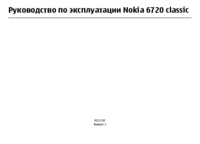






 (82 pages)
(82 pages)








Comments to this Manuals